Photoshop에서 네온 효과를 만드는 방법
在Photoshop中制作霓虹灯效果的关键在于图层样式与叠加方式的搭配,具体步骤如下:1. 使用“内发光”和“渐变叠加”创建基础发光,选择霓虹色调并调整参数以模拟灯管亮度;2. 添加“外发光”并结合“高斯模糊”增强光晕立体感;3. 通过添加噪点提升质感,使效果更贴近真实霓虹;4. 利用深色背景、投影及氛围素材强化整体视觉冲击力。
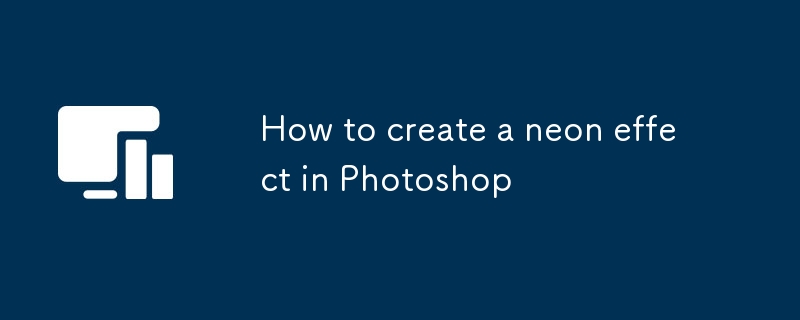
想在 Photoshop 里做出霓虹灯效果?其实不难,关键在于图层样式和叠加方式的搭配。掌握几个核心设置,就能让文字或图形看起来像发光的霓虹灯。

1. 使用图层样式添加基础发光
要做出霓虹感,第一步是给目标对象(比如文字)加上“内发光”和“渐变叠加”。

- 打开“图层样式”,先选“内发光”,颜色通常用白色或浅蓝、粉色这类偏霓虹的颜色,大小调到适中,不建议太小,否则看不出光晕。
- 然后加一个“渐变叠加”,选择两种对比色,比如蓝紫渐变,模拟霓虹灯管的亮度变化。
- 模式可以保持“正常”,但也可以试试“叠加”或“柔光”,看哪种更接近想要的效果。
这一步做出来的是基本的发光轮廓,后面还要叠加更多细节。
2. 添加外发光与模糊制造光晕感
为了让灯光看起来更真实,需要加一层“外发光”来模拟光线扩散。

- 设置“外发光”时,颜色要和主色调一致,混合模式一般用“屏幕”或者“滤色”。
- 调整大小和扩展,让光晕覆盖出主体一些,但不要太夸张。
- 为了更柔和,可以复制图层,对副本使用“高斯模糊”,然后把图层模式改为“亮光”或“线性减淡”,增强光晕层次。
这样做出来的光晕更有立体感,不会显得生硬。
3. 利用噪点增加质感
纯色发光容易显得假,加一点噪点会让效果更贴近真实的霓虹灯。
- 新建一个空白图层,填充黑色,然后使用“滤镜 > 杂色 > 添加杂色”,数值控制在5%左右。
- 把这个图层放在霓虹图层上方,图层模式改成“叠加”或“柔光”,适当降低透明度。
- 可以只在局部应用噪点,比如集中在发光区域,这样不会影响整体清晰度。
加了噪点之后,整个效果会更细腻,也更有复古感。
4. 背景与阴影增强氛围
别忘了背景和投影也很重要,能提升整体的沉浸感。
- 背景尽量用深色,比如深蓝或黑色,突出霓虹的亮光。
- 如果有物体支撑(比如灯牌挂在墙上),可以加一点投影,方向统一,角度自然。
- 还可以在周围加些烟雾或光斑素材,增强氛围感。
这些小细节能让画面更有故事性和视觉冲击力。
基本上就这些步骤。虽然每个部分单独看起来不复杂,但组合起来就能做出很像样的霓虹灯效果。关键是多试几种颜色和参数搭配,找到最适合自己设计风格的那种。
위 내용은 Photoshop에서 네온 효과를 만드는 방법의 상세 내용입니다. 자세한 내용은 PHP 중국어 웹사이트의 기타 관련 기사를 참조하세요!

핫 AI 도구

Undress AI Tool
무료로 이미지를 벗다

Undresser.AI Undress
사실적인 누드 사진을 만들기 위한 AI 기반 앱

AI Clothes Remover
사진에서 옷을 제거하는 온라인 AI 도구입니다.

Clothoff.io
AI 옷 제거제

Video Face Swap
완전히 무료인 AI 얼굴 교환 도구를 사용하여 모든 비디오의 얼굴을 쉽게 바꾸세요!

인기 기사

뜨거운 도구

메모장++7.3.1
사용하기 쉬운 무료 코드 편집기

SublimeText3 중국어 버전
중국어 버전, 사용하기 매우 쉽습니다.

스튜디오 13.0.1 보내기
강력한 PHP 통합 개발 환경

드림위버 CS6
시각적 웹 개발 도구

SublimeText3 Mac 버전
신 수준의 코드 편집 소프트웨어(SublimeText3)

뜨거운 주제
 8648
8648
 17
17
 1792
1792
 16
16
 1733
1733
 56
56
 1583
1583
 29
29
 1455
1455
 31
31
 Photoshop에서 여러 번 취소하는 방법
Jun 28, 2025 am 12:08 AM
Photoshop에서 여러 번 취소하는 방법
Jun 28, 2025 am 12:08 AM
Photoshop에서는 세 가지 방법을 통해 여러 단계의 지속적인 취소를 달성 할 수 있습니다. 먼저 "히스토리"패널을 사용하고 모든 단계를 클릭 하여이 상태로 돌아갑니다. 둘째, Alt Ctrl Z (Windows) 또는 옵션 명령 Z (Mac) 단축키 키를 눌러 점차 취소합니다. 셋째, "스냅 샷"을 작성하여 키 상태를 저장하여 언제든지 복원 할 수 있도록하십시오. 그중 "히스토리"패널과 취소 단축키 키를 마스터하면 매일 사진 편집 요구 사항을 충족 할 수 있습니다.
 Chrome에서 Adobe Acrobat 확장을 활성화하는 방법은 무엇입니까?
Jul 02, 2025 am 12:51 AM
Chrome에서 Adobe Acrobat 확장을 활성화하는 방법은 무엇입니까?
Jul 02, 2025 am 12:51 AM
Chrome 브라우저가 온라인으로 PDFS를 미리 볼 수없는 문제를 해결하려면 1. 공식 Adobe Acrobat Extension을 설치하십시오. 2. 확장 페이지를 입력하여 시크릿 모드가 실행되도록 설정하고 설정하십시오. 3. 크롬 설정에서 내장 PDF 리더 옵션을 끄려면 Acrobat과 함께 기본적으로 열도록 설정하십시오. 4. "조직에 의해 관리 된"프롬프트가 발생하면 관리자에게 연락하여 처리해야합니다. 위의 단계를 완료하면 브라우저에서 PDF 파일을 직접 볼 수 있습니다.
 Adobe Acrobat에서 PDF를 평평하게하는 방법은 무엇입니까?
Jun 30, 2025 am 12:05 AM
Adobe Acrobat에서 PDF를 평평하게하는 방법은 무엇입니까?
Jun 30, 2025 am 12:05 AM
PDF를 내보낼 때 계층 정보를 유지하면 호환성 문제가 발생할 수 있으며 평평한 문제는이 문제를 해결할 수 있습니다. Adobe Acrobatprodc의 "Pre-Press Check"도구를 사용하여 한 번의 클릭으로 PDF를 평평하게합니다. 이는 대부분의 경우에 적합합니다. 1. PDF를 열고 오른쪽의 "도구"> "프리 프레스 확인"을 클릭하십시오. 2. 기어 아이콘을 클릭하고 "플랫 페이지 컨텐츠"를 선택하고 파일을 확인하고 저장하십시오. 고급 사용자는 수동으로 설정을 조정할 수 있습니다. 1. 새 구성 파일을 만들고 "수리"에서 "플랫 투명성"을 확인합니다. 2. 해상도를 설정하고 구성을 적용하십시오. 평평한 후에는 파일 크기가 큰 문제, 편집 감소 및 사진으로의 텍스트 변환과 같은 문제에주의를 기울여야합니다. 수정을 위해 원본 사본을 유지하는 것이 좋습니다.
 Adobe Acrobat 사인으로 서명에 대한 문서를 보내는 방법은 무엇입니까?
Jul 02, 2025 am 12:44 AM
Adobe Acrobat 사인으로 서명에 대한 문서를 보내는 방법은 무엇입니까?
Jul 02, 2025 am 12:44 AM
Adobe Acrobatsign과 서명 할 수 있도록 문서를 보내는 단계는 다음과 같습니다. 1. PDF 파일의 최종 버전을 준비하십시오. PDF가없는 경우 다른 형식으로 업로드하여 자동으로 변환하고 컨텐츠가 올바른지 확인할 수 있습니다. 2. 로그인 후 새 서명 프로세스를 작성하고, 수신자 정보를 추가하고, 서명 위치를 설정하고, 각 서명자에 권한을 할당 한 후, 서명 순서를 조정하십시오. 3. 선택적으로 서명 효율성을 향상시키기 위해 이메일 알림, 마감일 및 서명 방법을 설정합니다. 4. 문서를 보내서 올바른 것으로 확인한 후에는 시스템을 통해 서명 상태를 실시간으로 추적 한 후 사본을 다운로드하거나 서명 프로세스를 완료하기위한 알림을 다운로드하십시오.
 왜 내 선이 AutoCAD에 나타나지 않습니까?
Jul 01, 2025 am 12:04 AM
왜 내 선이 AutoCAD에 나타나지 않습니까?
Jul 01, 2025 am 12:04 AM
문제는 일반적으로 레이어 설정, 뷰포트 디스플레이, 라인 유형 스케일 또는 그래픽 새로 고침으로 인해 발생합니다. 1. 레이어가 닫힌지 또는 냉동되었는지 확인하고 색상이 배경과 다른지 확인하십시오. 2. 뷰포트에서 동물원 텍스트를 사용하여 지오메트리가 시각적 범위 내에 있는지 확인하십시오. 3. 선형 스케일 이상을 고정하기 위해 LTSCALE 값을 조정하십시오. 4. 인쇄 스타일 시트에 색상 출력 제한이 있는지 확인하십시오. 5. 리 렌 명령을 시도하거나 시각적 스타일을 전환하여 그래픽 렌더링 문제를 해결하십시오. 이유를 빠르게 찾으려면 이유를 확인하십시오.
 Photoshop에서 네온 효과를 만드는 방법
Jul 02, 2025 am 12:16 AM
Photoshop에서 네온 효과를 만드는 방법
Jul 02, 2025 am 12:16 AM
Photoshop에서 Neon Light 효과를 만드는 열쇠는 레이어 스타일과 오버레이 방법의 일치에 있습니다. 특정 단계는 다음과 같습니다. 1. "내부 글로우"및 "대학 오버레이"를 사용하여 기본 발광을 생성하고 네온 톤을 선택하고 램프의 밝기를 시뮬레이션하기 위해 매개 변수를 조정하십시오. 2. "외부 글로우"를 추가하고 "가우시안 블러"를 결합하여 후광의 3 차원 감각을 향상시킵니다. 3. 노이즈를 추가하여 효과를 실제 네온에 더 가깝게 만들어 텍스처를 향상시킵니다. 4. 전반적인 시각적 영향을 향상시키기 위해 어두운 배경, 예측 및 분위기 재료를 사용하십시오.
 Photoshop에서 이미지를 오래 보이게 만드는 방법
Jul 02, 2025 am 12:47 AM
Photoshop에서 이미지를 오래 보이게 만드는 방법
Jul 02, 2025 am 12:47 AM
Photoshop에서 사진을 나이처럼 보이려면 오래된 사진의 특성을 모방하고 주요 단계를 마스터해야합니다. 먼저, 따뜻한 색조를 추가하여 노란색과 빨간색을 증가시켜 색상 균형으로 파란색을 줄이거 나 그라디언트 맵을 사용하여 갈색과 노란색 그라디언트를 선택하고 블렌딩 모드와 불투명도를 조정하십시오. 둘째, 텍스처와 노이즈 추가를 사용하여 소음 필터 추가를 사용하여 값을 제어하거나 오래된 사진 텍스처를 오버레이하고 혼합 모드를 설정할 수 있습니다. 다시, 스크래치와 에지 마모를 만들어 스크래치 맵을 레이어로 다운로드하고 위치와 모드를 조정하거나 내장 필터를 사용하여 효과를 시뮬레이션하십시오. 마지막으로, 적당한 처리에주의를 기울이고 조정 레이어와 마스크를 사용하여 수정을 용이하게하고, 대비를 적절하게 줄여서 그림을 더 부드럽고 자연스럽게 만듭니다.
 신경 필터를 사용하여 Photoshop에서 사진을 채색하는 방법
Jul 02, 2025 am 12:33 AM
신경 필터를 사용하여 Photoshop에서 사진을 채색하는 방법
Jul 02, 2025 am 12:33 AM
신경망 필터를 사용하여 Photoshop에서 사진을 컬러링 할 때 주요 단계와 세부 사항에주의를 기울여야합니다. 먼저 소프트웨어 버전 이이 기능을 지원하고 Adobe 계정에 로그인하고 필터 플러그인을 다운로드하여 설치해야합니다. 그런 다음 "스마트 컬러링"옵션을 열고 모델을 다운로드 한 후 AI가 자동으로 채색을 완료하도록하십시오. 그런 다음 결과를 확인하고 브러시 도구, 로컬 애플리케이션 필터를 사용하거나 불포화와 결합하여 오류 영역을 수동으로 채색하십시오. 마지막으로, 효과가 정확하고 내보내기 및 저장되었음을 확인한 후에는 AI 계층의 두 버전과 최종 제품을 유지하는 것이 좋습니다. 전체 프로세스는 간단하지만 네트워크 연결, 모델로드 및 조정 후 기술에주의를 기울여야합니다.





